教你电脑内存不足怎么办的解决方法
- 分类:帮助 回答于: 2020年11月07日 11:44:00
在使用电脑过程中,小伙伴们是不是有出现过电脑运行比较慢动不动就卡死,鼠标不能动等情况。这种情况可能是电脑内存不足造成的。碰到电脑内存不足怎么办呢?可以通过以下这些方法来解决。
方法一:
1. 打开系统的任务管理器,点击上方的“性能”,查看当前内存使用情况。
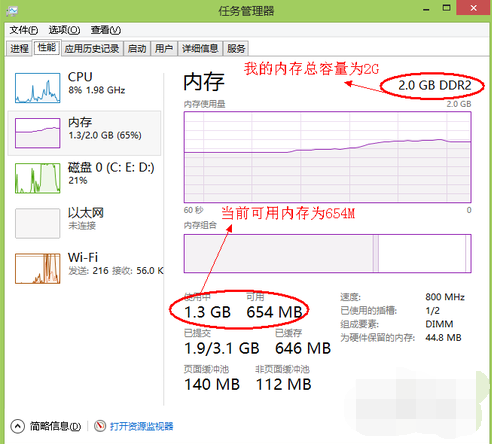
2. 切换到任务管理器的“进程”选项卡,然后再点击“内存”,让系统按占用内存的大小来排序。
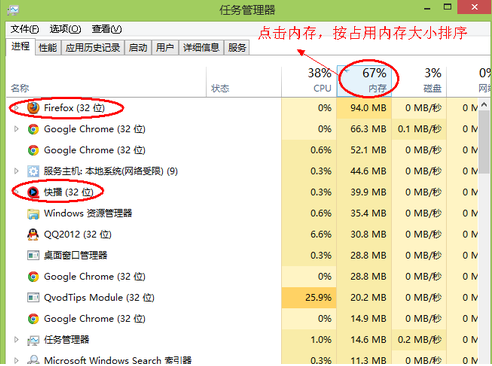
3. 这里进程管理中显示“Firefox”这个应用程序所占用的内存很大。现在没有使用Firefox来浏览网页,所以可以把这个应用程序关闭掉,或者直接从任务管理中把这个进程结束掉,从而释放更多的内存空间出来。
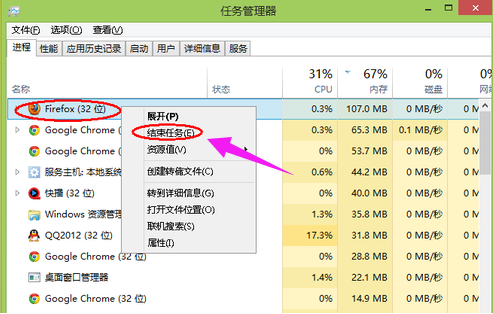
4. 再回到任务管理器中的“性能”中查看当前可用内存,就会发现系统的可用内存变多了。
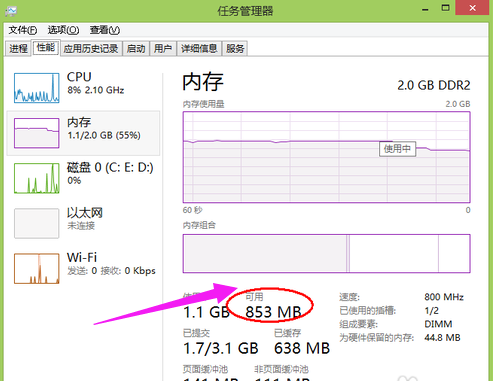
这个方法适用于我们在电脑上的安装的软件太多,并且有很多开机运行程序的情况。关闭掉那些我们并没有经常使用,但是却占用系统内存的软件,可以释放更多的内存空间来。
方法二:
当我们电脑系统中的物理内存不够用的时候,系统会自动启用虚拟内存来解决内存不足的问题。
1. 选择“计算机”,点击鼠标右键,选择“属性”,在弹出的系统窗口中,点击左边的“高级系统设置”。
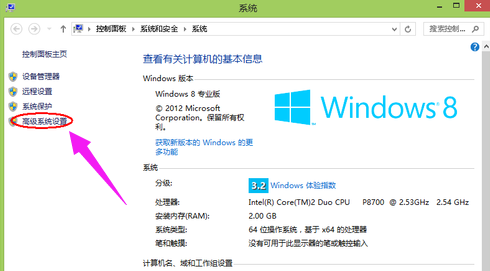
2. 在系统属性窗口中,点击“高级”,再点击“设置”。
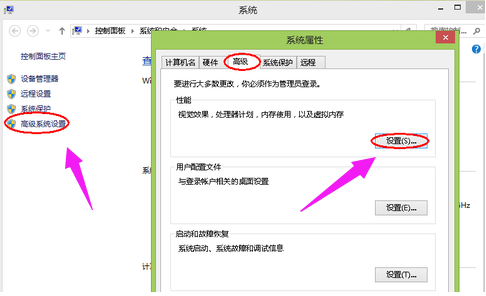
3. 在“性能选项”点击“调整为最佳性能”。虽然牺牲掉视觉效果,不过可以让系统减少对硬件资源的占用。
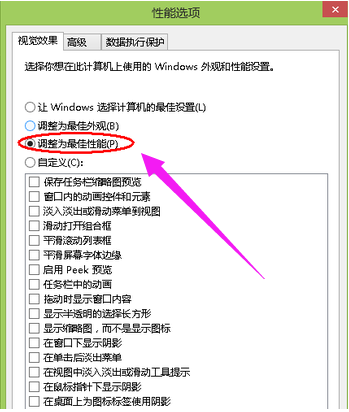
4. 点击“高级”选项,可以看到当前的“虚拟内存”大小。
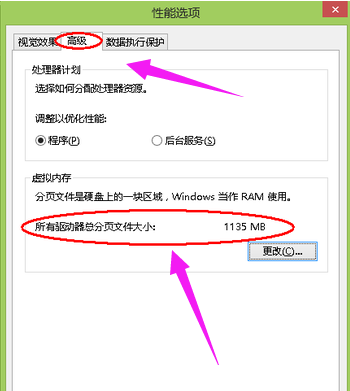
我们的计算机内存实在是不够用的情况下,可以适当更改一下虚拟内存。但是请注意,虚拟内存不是越大越好。一般情况下不要超过物理内存的2倍,否则可能会出现系统运行速度更慢的情况。
方法三:
如果上面的这些方法都不能用过了,系统的还是会出现内存不足的话,建议加装内存解决。

以上便是电脑内存不足的解决方法了。小伙伴再遇到这种情况的时候,可以尝试通过这些方法解决。
 有用
26
有用
26


 小白系统
小白系统


 1000
1000 1000
1000 1000
1000 1000
1000 1000
1000 1000
1000 1000
1000 0
0 0
0 0
0猜您喜欢
- 蓝屏修复的问题解决2022/10/01
- 电脑怎么设置密码教程2022/10/06
- 电脑网页无法打开视频怎么办_小白官网..2022/03/28
- 告诉大家电脑恢复出厂设置会怎么样..2021/04/22
- 苹果手机系统重装详细教程..2021/06/28
- 平板如何连接电脑2020/07/11
相关推荐
- 办公轻薄笔记本推荐2021/10/03
- 怎么进入路由器设置界面,小编教你怎么..2018/06/16
- 惠普打印机驱动程序p1008,小编教你如..2018/08/25
- 技术编辑教您vs2010密钥激活..2019/01/27
- 笔记本内存条,小编教你笔记本内存条怎..2018/06/14
- 苹果电脑系统如何优化2020/04/03

















